Opera 36에는 Windows 10 사용자를 위한 특별한 기능이 있습니다.
최근에 출시된 Opera 36 브라우저에는 사용자 인터페이스가 개선되었습니다. 이러한 개선 사항 중 일부는 특히 Windows 10 사용자를 위해 설계되었습니다. 최종 사용자에게 제공할 수 있는 이점을 살펴보겠습니다.
기존 Opera 설치를 설치하거나 업그레이드한 후 설정으로 이동하십시오. 브라우저 -> 사용자 인터페이스 섹션 아래에 "탭 표시줄에 시스템 색상 표시"라는 새로운 옵션이 있습니다. 기본적으로 비활성화되어 Opera 브라우저가 회색 제목 표시줄이 있는 Universal/Metro 앱처럼 보입니다.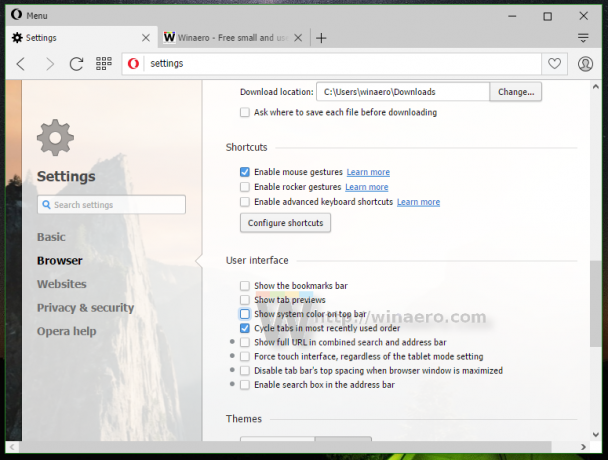
이 새 옵션을 활성화하면 제목 표시줄이 설정 앱 - 개인 설정 - 색상의 기본 설정에서 현재 색상을 따릅니다.
이것은 좋은 기능입니다.
"사용자 인터페이스" 섹션에서 별도의 검색 상자와 같은 다른 유용한 옵션을 찾을 수 있습니다. 주소 표시줄 또는 터치 스크린이 없는 경우에도 터치 친화적인 사용자 인터페이스를 강제 실행하는 기능 감지되었습니다.
검색 상자가 활성화되면 다음과 같이 표시됩니다.
터치 친화적 UI가 강제로 활성화되거나 터치 스크린이 감지되면 브라우저가 자동으로 도구 모음 항목과 모든 상황에 맞는 메뉴의 크기를 늘리고 이동을 위한 새 아이콘을 제공합니다. 전체 화면.
Opera는 다른 브라우저에는 없는 기능을 제공하는 흥미로운 프로그램이 되었습니다. 일부 추가 설정 및 기능 외에도 대부분의 경우 Google 크롬과 동일한 제어 기능을 제공합니다. 통합 광고 차단기처럼 곧 도착할 것입니다. 언젠가 Opera는 다시 한번 고급 사용자에게 적합하도록 진화할 것입니다.
다음 링크를 사용하여 Opera 36을 다운로드할 수 있습니다.
Opera 36 온라인 설치 프로그램 | Opera 36 오프라인 설치 프로그램

